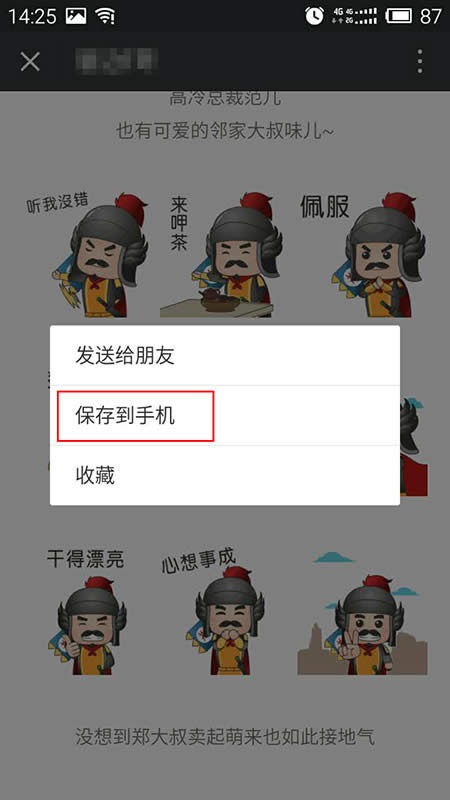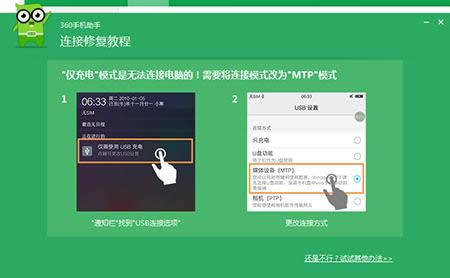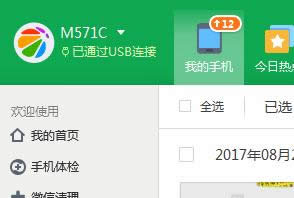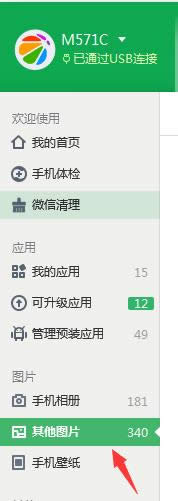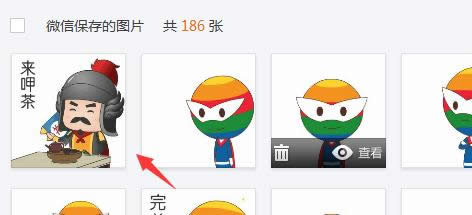微信gif动态表情怎样保存到电脑上?图文图文详细教程_微信
发布时间:2020-04-08 文章来源:xp下载站 浏览: 32
|
装机大全致力于收录最值得您拥有的精品应用,第一时间武装您的电脑变身电脑达人 我们将为您奉上 更贴心的分类方式:无论您喜欢音乐、视频, 还是热衷教程、资讯, 精准的分类方便您在装机大全中快速找到需要的应用 . 更简洁的操作界面:富有质感的设计,易于使用的操作方式,无论在何时何地您都可以感受到我们的用心。 许多网友在微信公众号上看到一些非常可爱的动态表情包,想要保存到电脑上使用。但是,长按这一动态表情包的时候只有保存到手机和发送给朋友这几个选项(如下图)那么,微信gif动态表情怎么保存到电脑上?下面,小编就给大家带来将微信gif动态表情保存到电脑的图文教程!
微信 将微信gif动态表情保存到电脑的图文教程 一、准备工作: 在电脑上安装360手机助手; 下载地址:360手机助手 在手机上安装360手机助手。 下载地址:360手机助手安卓版|360手机助手iPhone版 如果电脑内安装了最新版360安全卫士,当手机连接电脑的时候,会自动开启360手机助手,并在手机上下载360手机助手。 小编推荐:下载360安全卫士最新版 二、具体教程: 1、通过手机数据线将手机与电脑进行连接; 2、在电脑上启动360手机助手; 3、第一次使用360手机助手的时候,系统会提示:需要将连接方式改为媒体设备MTP模式;
360手机助手 补充说明,手机开启媒体设备MTP模式之后,可通过电脑传输文件。 4、360手机助手电脑版右上角提示:正在连接手机,等待一分钟,完成连接之后,会变成:已通过USB连接;
360手机助手 5、找到图片栏目,点击:其他图片;
360手机助手 6、在其他图片栏目中,找到:微信保存的图片,就可以找到刚刚保存的动态图;
360手机助手 7、点击该图片,右键选择:导出; 8、选择动态图要保存的文件位置,完成动态图导出的步骤。 装机软件引领新的上网速度革命,给您带来超快体验。 |
本文章关键词: 微信gif动态表情怎样保存到电脑上?图文图文详细教程_微信
相关文章
本类教程排行
系统热门教程
本热门系统总排行